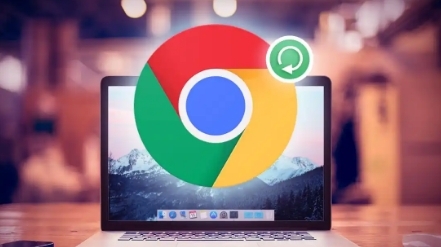Google Chrome浏览器视频播放无声问题修复
时间:2025-07-24
来源:谷歌Chrome官网
详情介绍
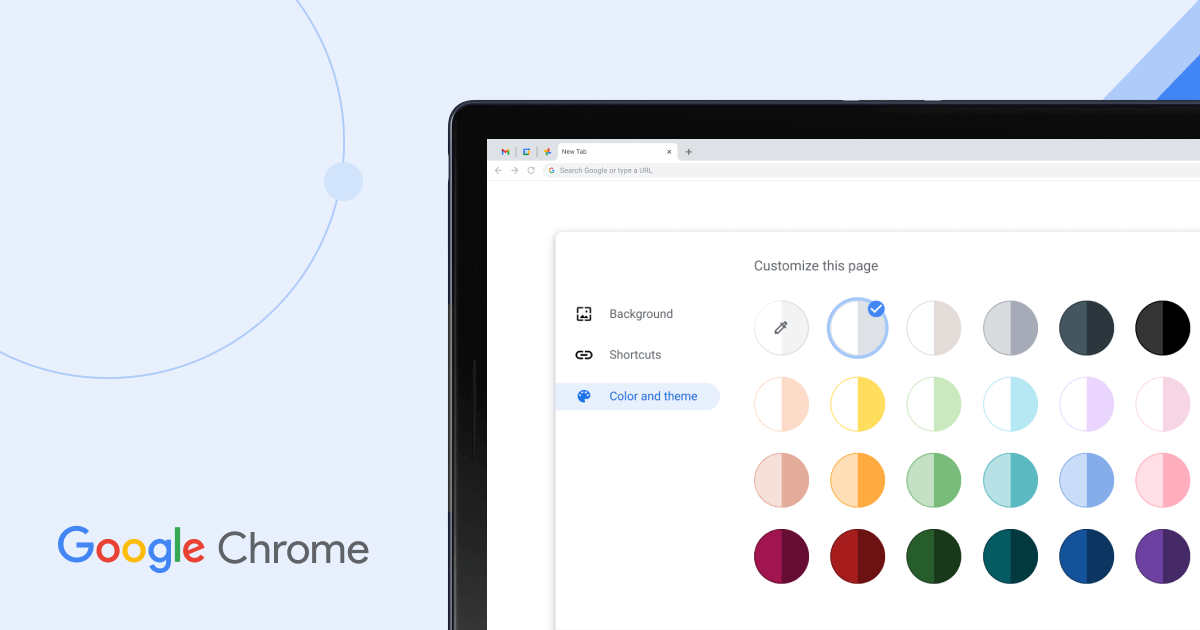
以下是Google Chrome浏览器视频播放无声问题修复方法:
一、检查浏览器音量设置
1. 查看右下角音量图标:在任务栏右下角找到音量图标,点击该图标,查看音量是否被调至最低或处于静音状态。若是,将音量调高并取消静音,然后刷新网页查看视频是否有声音。
2. 检查浏览器内部音量控制:在Chrome浏览器中,点击右上角的三个竖点,选择“设置”,在“隐私与安全”部分,点击“网站设置”,再点击“声音”,确保“询问在以下网站上留览时是否要自动播放声音”等选项未被阻止,且允许相关视频网站播放声音。
二、检查电脑音频设置
1. 检查默认输出设备:右键点击任务栏右下角的音量图标,选择“声音”,在“播放”选项卡中,查看默认的音频输出设备是否正确,如扬声器或耳机是否被正确选中。若未正确选择,将其更改为正确的输出设备,然后再次尝试播放视频。
2. 检查音频服务是否启动:按Win+R键,输入“services.msc”并回车,打开服务窗口。找到“Windows Audio”服务,确保其启动类型为“自动”,且服务状态为“已启动”。若服务未启动,右键点击该服务,选择“启动”。
三、检查视频网站及插件设置
1. 检查视频网站音量控制:有些视频网站自身有独立的音量控制按钮,需检查该网站上的音量是否被调至最低或处于静音状态。同时,部分网站可能需要登录账号后才能正常使用音频功能,可尝试登录后再播放视频。
2. 禁用或更新相关插件:某些浏览器插件可能与视频播放功能产生冲突,导致没有声音。可尝试禁用一些不必要的插件,或更新已安装的插件。在Chrome浏览器中,点击右上角的三个竖点,选择“更多工具”,再点击“扩展程序”,在扩展程序页面中,可逐个禁用插件后刷新网页测试视频是否有声音,以确定是否是某个插件引起的问题。若有需要更新的插件,按照提示进行更新。
四、清除浏览器缓存和Cookie
1. 进入清除浏览数据页面:在Chrome浏览器中,点击右上角的三个竖点,选择“设置”,在“隐私与安全”部分,点击“清除浏览数据”。
2. 选择清除内容:在弹出的窗口中,可选择清除的时间范围,如“过去一小时”“过去24小时”“全部”等,勾选“缓存的图片和文件”“Cookie及其他网站数据”等选项,然后点击“清除数据”按钮。清除完成后,重新加载视频页面,看是否能恢复声音。
五、更新或重装浏览器
1. 检查浏览器更新:在Chrome浏览器中,点击右上角的三个竖点,选择“帮助”,再点击“关于Google Chrome”,浏览器会自动检查是否有可用的更新。若有新版本可供更新,按照提示进行下载安装。
2. 重新安装浏览器:若上述方法均无效,可考虑卸载当前的Chrome浏览器,然后从官方网站下载最新版本的浏览器进行安装。在卸载前,需备份好浏览器中的书签、历史记录等重要数据,以免丢失。
继续阅读